Instalación en Windows
Esta guía cubre los siguientes temas:
Instalar Python (usado para «convertir» los archivos fuente en archivos HTML)
Instalar Python
Descargue el Paquete de instalación de Python para Windows. En esta guía se usa la versión 3.9.x.
Instala Python con el asistente de instalación. Por favor, asegúrate de que la opción «Agregar Python al PATH» esté habilitada:
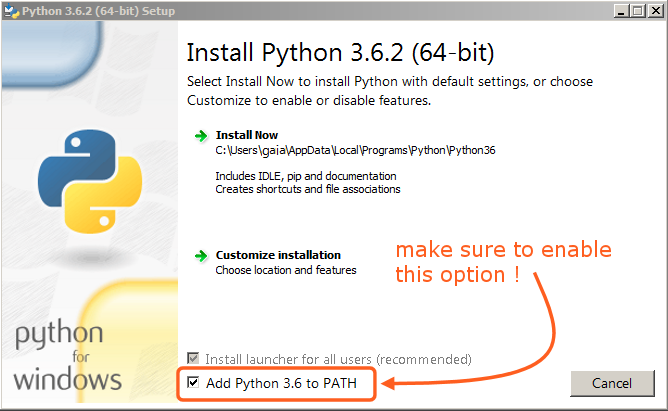
La opción debe estar habilitada para que puedas construir el manual con el script make.
Todos los otros ajustes pueden quedar como están por defecto.
Instalar SVN y Descargar el Repositorio
En esta guía, usaremos TortoiseSVN, aunque cualquier cliente de Subversion bastará.
Descarga TortoiseSVN para Windows.
Instala TortoiseSVN con el asistente de instalación. Al elegir qué características serán instaladas, es recomendable que habilites las herramientas cliente de la línea de comandos para darle acceso al SVN desde la línea de comandos (no hay nada de malo en hacer esto, y puede ser útil si es que en algún momento te encuentras con un problema).
Una vez que la instalación haya terminado, crea una nueva carpeta que contendrá todo lo relacionado con el Manual de Blender. En esta guía, usaremos
C:\blender_docs.Abre la nueva carpeta, haz click derecho y elije SVN Checkout… desde menú de contexto.
En el campo URL del repositorio, ingresa:
https://svn.blender.org/svnroot/bf-manual/trunk/blender_docs.En el campo Directorio Checkout, ingresa:
C:\blender_docs.Haz click en OK - el repositorio ahora será descargado, lo cual puede tomar algunos minutos dependiendo de tu conexión a internet.
Configuración del Entorno de Compilación
Abre una Línea de Comandos. (Córrela como Administrador)
Ingrese a la carpeta
blender_docsque se acaba de agregar mediante la revisión del SVN:cd C:\blender_docs
Dentro de esa carpeta hay un archivo llamadao
requirements.txtque contiene una lista de todas las dependencias que necesitamos. Instala todas las dependencias utilizando el comandopip:pip install -r requirements.txt
Si todo va bien, deberías ver el siguiente mensaje al finalizar:
Successfully installed Jinja2 MarkupSafe Pygments Sphinx docutils sphinx-rtd-theme Cleaning up...
Durante la instalación, pueden aparecer algunas advertencias, pero no te preocupes por ellas. Sin embargo, si ocurre algún error, podría causar algunos problemas.
Nota
De vez en cuando, es posible que desee asegurarse de que sus dependencias estén actualizadas utilizando:
pip install -r requirements.txt --upgrade